
Съдържание
- Причини, поради които вашият Xbox One не може да се свърже с wifi
- Отстраняване на неизправности в конзола Xbox One, която няма да се свърже с wifi
- Предложени показания:
- Потърсете помощ от нас
Ако вашата конзола Xbox One не може да се свърже с wifi или безжична мрежа, има набор от стъпки за отстраняване на неизправности, които трябва да направите, за да стесните причините. Тази статия може да ви помогне, ако имате някой от тези проблеми в конзолата си:
- не може да открие вашата собствена безжична мрежа
- не вижда никаква безжична мрежа.
Причини, поради които вашият Xbox One не може да се свърже с wifi
Има редица възможни причини, поради които конзолата на Xbox One може да не е свързана към безжична мрежа или wifi. Ние обсъждаме накратко всяка от тези причини по-долу.
Wifi мрежата е скрита или е извън обхвата.
По подразбиране безжичният рутер е проектиран да излъчва името на мрежата на всеки няколко секунди, за да позволи на други устройства да го открият. Ако вашият wifi администратор умишлено настрои мрежата да бъде скрита, това може да е причината вашата конзола да не я открива. Ако случаят е такъв, ще трябва ръчно да въведете подробностите за мрежата си, за да се свържете.
Възможно е също така вашият Xbox One да е просто твърде далеч от рутера. Опитайте да го преместите по-близо, за да видите дали се свързва с него.
Случайна конзолна грешка.
Ако се остави да работи продължително време, конзолата може да създаде временни грешки. Такива проблеми обикновено изчезват, след като конзолата се рестартира. В решенията по-долу е необходим цикъл на захранване, за да се реши всеки проблем с мрежата. Уверете се, че правите това, ако досега нищо не е помогнало.
Проблем с рутера.
Друга възможна причина, поради която вашият Xbox One има проблеми с това, че вашият wifi може да лежи в рутера. Не забравяйте да включите захранването на рутера и всяко друго мрежово оборудване, което използвате, ако проблемът продължава.
Неизвестен бъг на конзолата.
Възможни са и проблеми с вътрешната конзола като проблем със софтуера или лош безжичен адаптер. Въпреки че хардуерната неизправност е рядка, това не е напълно невъзможно. Вашата конзола може да се повреди вътрешно, ако е изложена на прах, топлина или влага.
Отстраняване на неизправности в конзола Xbox One, която няма да се свърже с wifi
За да решите проблема с Wi-Fi на Xbox One, опитайте следните решения:
- Проверете дали вашата конзола Xbox One може да вижда други безжични мрежи.
Може ли вашата конзола Xbox One да открива други wifi или безжични мрежи? Ако отговорът е да, тогава ще трябва да съсредоточите отстраняването на неизправности в собствената си безжична мрежа.
Ако вашата конзола не може да вижда други безжични мрежи, възможно е нейният безжичен адаптер да е повреден или да не работи. Възможно е също така вашият Xbox One да има софтуерен проблем, който кара безжичната функционалност да се повреди.
- Цикъл на захранването на конзолата и мрежовото оборудване.
Пълният цикъл на захранване понякога може да помогне за отстраняване на проблеми с конзолната мрежа. За да направите това, не забравяйте да извадите захранващия кабел от задната страна на модема или рутера за около 5 минути.
След това опитайте да рестартирате конзолата. За да направите това, просто натиснете и задръжте бутона Xbox в конзолата за около 10 секунди. След като конзолата се изключи, натиснете отново бутона Xbox, за да я включите отново. Като алтернатива можете да извадите захранващия кабел отзад и да изчакате 10 секунди. След това свържете отново кабела и включете устройството.
След 5 минути свържете отново захранващия кабел към вашия модем или рутер и изчакайте, докато всички лампи стабилизират. След това, на вашата конзола Xbox One, опитайте отново да проверите дали сега открива вашата безжична мрежа.
- Проверете вашата wifi мрежа с друго устройство.
Ако имате смартфон, използвайте го, за да видите дали вашата собствена безжична мрежа работи добре. Опитайте да прекъснете връзката и да се свържете отново с вашия wifi на телефона си. Ако можете да се свържете добре и интернет работи, тогава проблемът е с конзолата Xbox One.
От друга страна, ако телефонът ви също има проблеми с откриването или свързването към същата wifi мрежа, трябва да отстраните проблема с вашия рутер. Консултирайте се с документацията на вашия рутер или се свържете с екипа за техническа поддръжка на производителя, за да ви помогне при отстраняване на неизправности на устройството. След като решите проблема с маршрутизатора, конфигурирайте отново конзолата си за Xbox One.
След като сте проверили, че вашата конзола се свързва с правилния SSID, тествайте връзката си с Xbox Live:
На контролера натиснете Бутон за Xbox за да отворите ръководството.
Изберете Система.
Изберете Настройки.
Изберете Общ.
Изберете Мрежови настройки.
Изберете Тествайте мрежова връзка.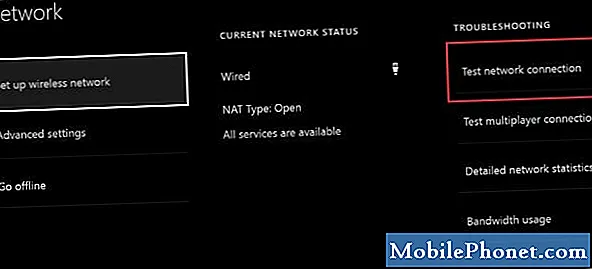
- Потърсете помощ от Microsoft.
Ако вашата конзола все още не се свързва с wifi или безжична мрежа, можете да предположите, че зад нея има по-дълбок проблем. За съжаление на този етап не можете да направите много, тъй като останалата част от диагностиката трябва да се извърши от квалифициран техник на Microsoft. Това, което можете да направите сега, е да се свържете с Microsoft, за да можете да зададете среща за ремонт.
Посетете страницата за поддръжка на Xbox на Microsoft, ако трябва да изпратите в конзолата си.
Заобиколно решение: Използвайте кабелна връзка
Ако все още не искате да изпращате в конзолата, можете да опитате да се свържете чрез кабелна настройка. Вземете добър Ethernet кабел и свържете вашия Xbox One директно към вашия рутер с него.
Предложени показания:
- Как да поправите Xbox One няма да чете диск или грешка в диска
- Нулирайте захранването на Xbox One, за да поправите захранването
- Как да поправите Steam няма да влезе в мрежа или да остане в офлайн режим
- Как да поправите Steam игра, която няма да се изтегли или стартира
Потърсете помощ от нас
Имате проблеми с телефона си? Чувствайте се свободни да се свържете с нас чрез този формуляр. Ще се опитаме да помогнем. Също така създаваме видеоклипове за тези, които искат да следват визуални инструкции. Посетете нашия канал TheDroidGuy Youtube за отстраняване на неизправности.


